Win10中galgame游戏的转换地区教程 如何在Win10上更改galgame游戏的地区
更新时间:2023-05-20 14:02:12作者:xiaoliu
Win10中galgame游戏的转换地区教程,随着时代的发展和技术的不断更新,越来越多的人开始尝试玩Galgame游戏。但是对于一些玩家来说,游戏地区的限制成为了他们无法愉快游玩的障碍。因此如何在Win10上更改Galgame游戏地区成为了热门话题。下面我们将为大家介绍Win10 中Galgame游戏的转换地区教程,希望能帮助到有需要的玩家。
具体步骤如下:
1、打开以下网址,箭头下载Locale Emulator的最新版。
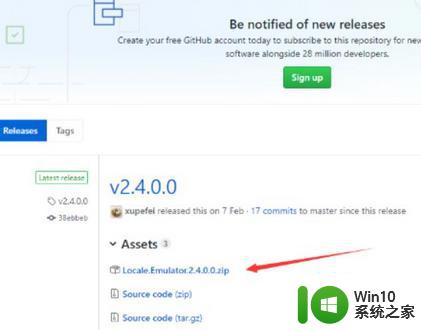
2、下载好解压后打开红框文件。
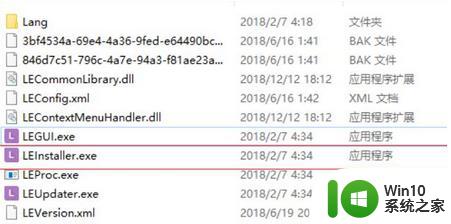
3、点击红框内的内容。
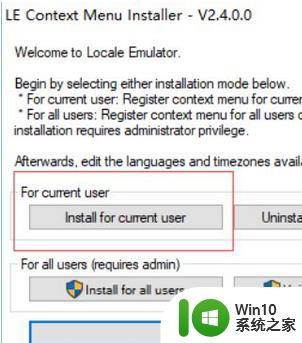
4、提示如图后则安装成功。
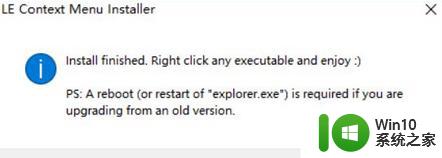
5、右击想要运行的游戏,点击run in Japanese。
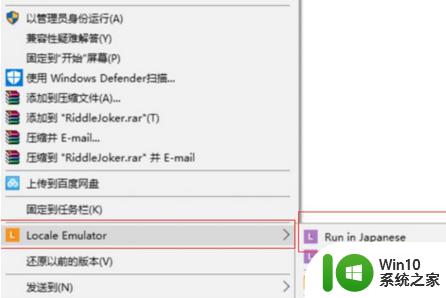
6、发现已经转区成功了。

通过本教程你可以轻松地在Win10上更改galgame游戏的地区,享受到更多有趣的游戏内容。希望大家能够顺利地进行操作,愉快地玩游戏。
Win10中galgame游戏的转换地区教程 如何在Win10上更改galgame游戏的地区相关教程
- win10应用商店如何切换到港区 如何在win10商店中更改地区为香港
- 给win10商店换地区的两种方法 win10商店怎么换地区
- win10如何玩galgame 电脑win10怎么玩galgame
- 教你一招在win10系统转区的方法 win10系统如何转区玩游戏
- win10如何修改本地管理员账户的用户名 如何在win10中更改本地管理员账户的名称
- 电脑装win10系统老是显示选中的磁盘具有mbr分区怎么处理 win10系统如何将mbr分区转换为gpt分区
- win10怎么查看和修改IP地址 如何在win10中手动设置IP地址上网
- win10系统怎么修改分区图标 如何在Win10系统中更改硬盘图标
- win10电脑运行galgame出现乱码怎么办 解决win10系统下galgame游戏乱码的方法有哪些
- windows10如何更改账户名称 w10更改本地账户名称的教程
- 如何在只有一个C盘的Win10电脑上进行磁盘分区设置 Win10电脑增加分区的详细步骤和设置教程
- Win10如何切换为本地账户登录 改用本地账户登录Win10的步骤
- win10玩只狼:影逝二度游戏卡顿什么原因 win10玩只狼:影逝二度游戏卡顿的处理方法 win10只狼影逝二度游戏卡顿解决方法
- 《极品飞车13:变速》win10无法启动解决方法 极品飞车13变速win10闪退解决方法
- win10桌面图标设置没有权限访问如何处理 Win10桌面图标权限访问被拒绝怎么办
- win10打不开应用商店一直转圈修复方法 win10应用商店打不开怎么办
win10系统教程推荐
- 1 win10桌面图标设置没有权限访问如何处理 Win10桌面图标权限访问被拒绝怎么办
- 2 win10关闭个人信息收集的最佳方法 如何在win10中关闭个人信息收集
- 3 英雄联盟win10无法初始化图像设备怎么办 英雄联盟win10启动黑屏怎么解决
- 4 win10需要来自system权限才能删除解决方法 Win10删除文件需要管理员权限解决方法
- 5 win10电脑查看激活密码的快捷方法 win10电脑激活密码查看方法
- 6 win10平板模式怎么切换电脑模式快捷键 win10平板模式如何切换至电脑模式
- 7 win10 usb无法识别鼠标无法操作如何修复 Win10 USB接口无法识别鼠标怎么办
- 8 笔记本电脑win10更新后开机黑屏很久才有画面如何修复 win10更新后笔记本电脑开机黑屏怎么办
- 9 电脑w10设备管理器里没有蓝牙怎么办 电脑w10蓝牙设备管理器找不到
- 10 win10系统此电脑中的文件夹怎么删除 win10系统如何删除文件夹
win10系统推荐
- 1 戴尔笔记本ghost win10 sp1 64位正式安装版v2023.04
- 2 中关村ghost win10 64位标准旗舰版下载v2023.04
- 3 索尼笔记本ghost win10 32位优化安装版v2023.04
- 4 系统之家ghost win10 32位中文旗舰版下载v2023.04
- 5 雨林木风ghost win10 64位简化游戏版v2023.04
- 6 电脑公司ghost win10 64位安全免激活版v2023.04
- 7 系统之家ghost win10 32位经典装机版下载v2023.04
- 8 宏碁笔记本ghost win10 64位官方免激活版v2023.04
- 9 雨林木风ghost win10 64位镜像快速版v2023.04
- 10 深度技术ghost win10 64位旗舰免激活版v2023.03